Inleiding
Dit document beschrijft de configuratie van Webex Go voor Webex Calling Organisaties die deze functie ondersteunen.
Voorwaarden
Vereisten
Cisco raadt kennis van de volgende onderwerpen aan:
- Beheer van Control Hub van gebruikersbelfunctie voor Webex-belorganisatie
- Beheer van hub en configuratie van add-apparaat voor de Webex-belorganisatie
- iPhone of Samsung Galaxy S21 apparaat cellulaire configuratie
Gebruikte componenten
De informatie in dit document is gebaseerd op de apparaten in een specifieke laboratoriumomgeving. Alle apparaten die in dit document worden beschreven, hadden een opgeschoonde (standaard)configuratie. Als uw netwerk live is, moet u zorgen dat u de potentiële impact van elke opdracht begrijpt.
Configureren
Vereisten en beperkingen
- Verkrijgbaar in de VS via Webex met gecertificeerde partners (Trial and paid)
- Beschikbaar voor gebruikers op Webex Calling in de Verenigde Staten of het Verenigd Koninkrijk en locaties in de Verenigde Staten of het Verenigd Koninkrijk
- Organisatie heeft Webex Go-licenties (betaald of proefversie)
- Verkocht via Webex Calling gecertificeerde partners
- Vereist dat de gebruiker een uniek PSTN-telefoonnummer (Public Switched Telephone Network) heeft
- Ondersteunde PSTN-opties zijn onder meer Cisco PSTN, Cloud Connected Calling Provider (CCP) of lokale gateway
- Vereist van gebruiker om een drager ontgrendeld en eSIM compatibel mobiel apparaat te hebben
- Ondersteunt alleen spraakoproepen (SMS (Short Message Service) niet binnen bereik)
- Ondersteund op niet-vergrendelde en eSIM-compatibele mobiele telefoons
Ondersteunde iPhone-modellen:
iPhone XS/XR, 11 en 12 serie - ondersteunt slechts één actieve eSIM
iPhone 13 Series en hoger - ondersteunt twee actieve eSIM's
Ondersteunde Samsung-modellen:
Samsung Galaxy S21 - ondersteunt slechts één actieve eSIM
De status van het apparaatslot van de iPhone controleren: (Alleen van toepassing op klanten in de Verenigde Staten)
Naar Instellingen > Algemeen > Info
Onder Carrier Lock ziet u geen SIM-beperkingen. Als dit bericht niet wordt weergegeven, neemt u contact op met:
- Uw IT-beheerder (als u een bedrijfsplan hebt)
- Vervoerder (indien u op een persoonlijk plan bent)
U controleert de status van het Samsung-apparaatslot: (Alleen van toepassing op klanten in de Verenigde Staten)
Als je een bedrijfsplan hebt, werk dan samen met je IT beheerder om je apparaat te ontgrendelen.
Als u op een persoonlijke plan bent, neemt u contact op met uw serviceprovider.
Links naar IMEI tools aangeboden door serviceproviders:
Verizon: IMEI tools aangeboden door Verizon
AT&T: IMEI tools aangeboden door AT&T
T-mobiel: IMEI tools aangeboden door T-Mobile
Configuraties
Control Hub wordt gebruikt om Webex Go-apparaten te provisioneren en te beheren. Er zijn 2 methoden beschikbaar:
1) Voeg op de pagina Gebruiker een Webex Go-apparaat toe aan een Gebruiker.
2) Voeg op de pagina Apparaat een apparaat toe en koppel een gebruiker aan het apparaat. Zodra een apparaat is voorzien wordt er een QR-code met activeringsdetails per e-mail naar de gebruiker gestuurd.
Provisioning Gebruikers voor Webex Go in Control Hub
Methode 1: Voeg op de pagina Gebruiker een Webex Go-apparaat toe aan een Gebruiker
Stap 1. Selecteer de gebruiker.
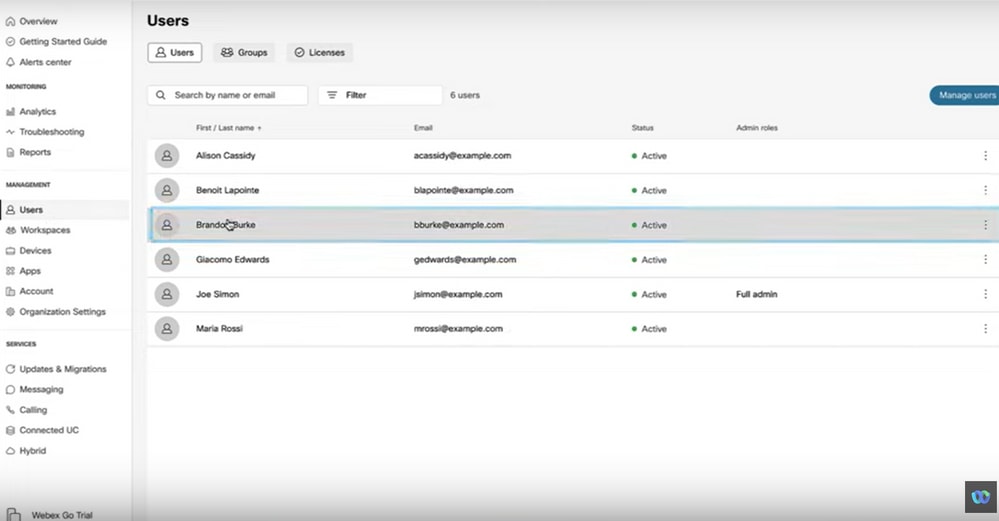
Stap 2. Ga naar de pagina Apparaten.
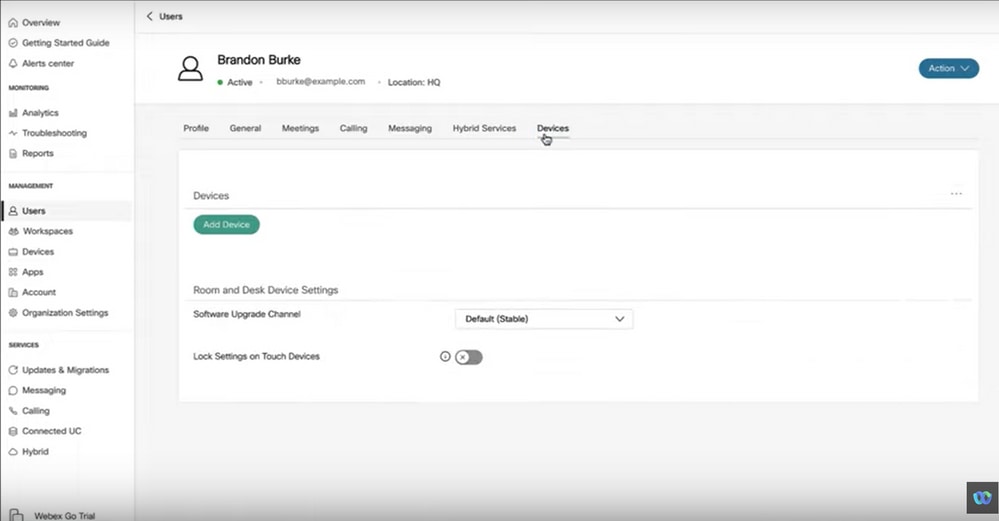
Stap 3. Klik op het pictogram More (...) om het Webex Go-apparaat toe te voegen.

Stap 4. Selecteer Webex Go Device toevoegen.
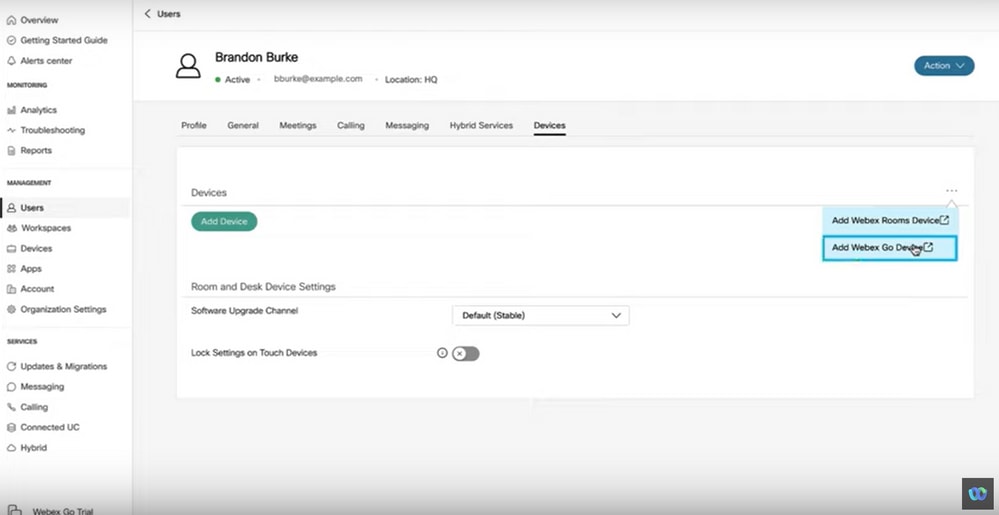
Stap 5. Er wordt een activeringscode geretourneerd die kan worden gebruikt om een mobiel plan op een ondersteund mobiel apparaat toe te voegen.
- Nadat de gebruiker de activeringscode heeft ontvangen, moet u de QR-code scannen / handmatig de activeringsdetails invoeren om Webex Calling uit te breiden naar het mobiele apparaat.
- Als beheerder kunt u de alfanumerieke activeringscode kopiëren, e-mailen of afdrukken om deze aan de gebruiker te verstrekken.
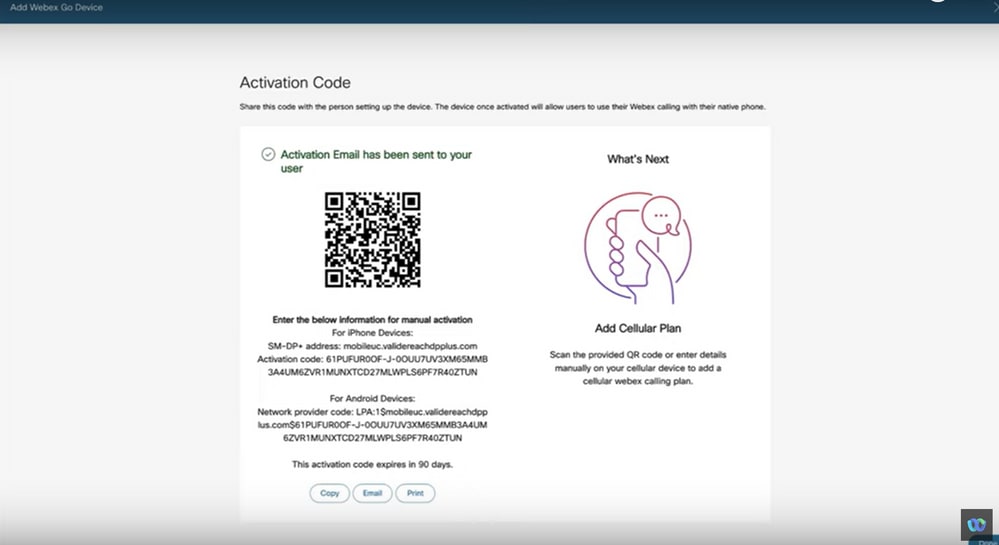
Methode 2: Voeg op de pagina Apparaat een apparaat toe en koppel een gebruiker aan het apparaat.
Stap 1. Klik op de knop Apparaat toevoegen op de pagina Apparaten.
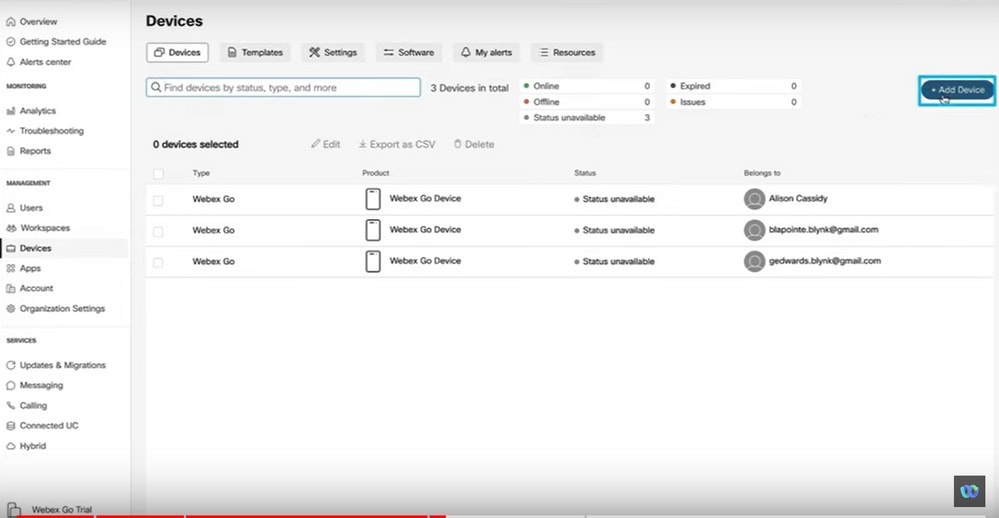
Stap 2. Selecteer de optie Bestaande gebruiker op de pagina Apparaat toevoegen en klik op de knop Volgende.
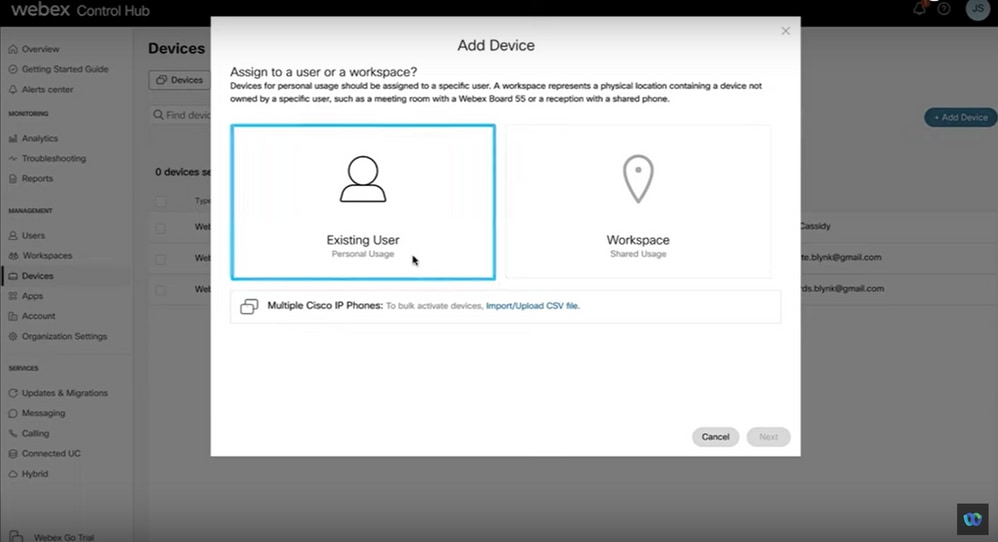
Stap 3. Zoek en selecteer de gebruiker in de vervolgkeuzelijst.
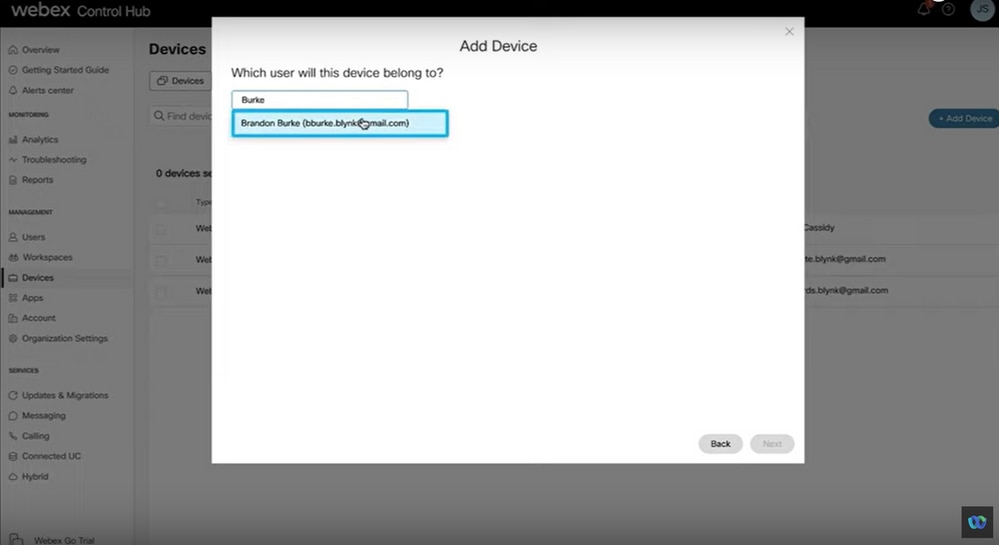
Stap 4. Selecteer de optie Webex Go Device en klik op de knop Next om een activeringscode te genereren.
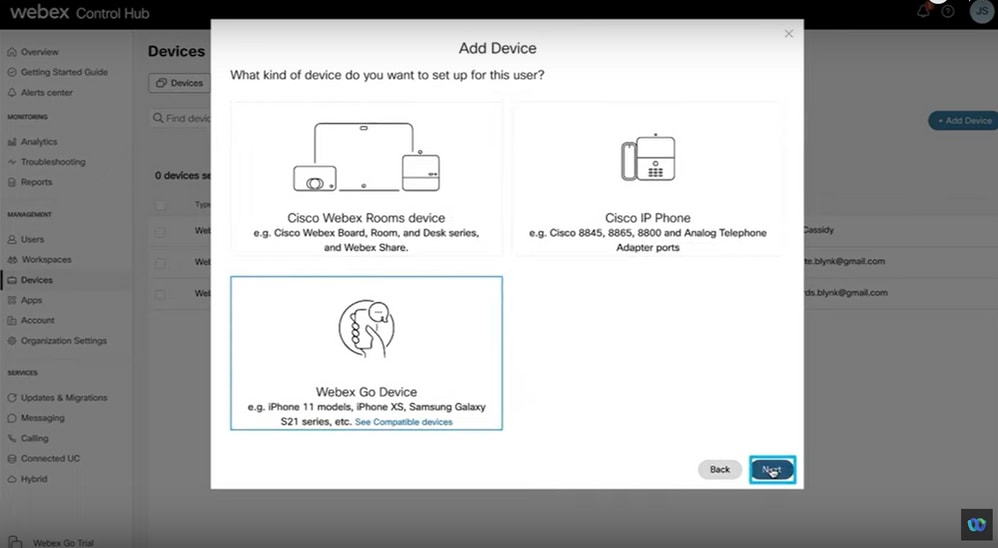
Stap 5. Er wordt een activeringscode geretourneerd die kan worden gebruikt om een mobiel plan op een ondersteund mobiel apparaat toe te voegen.
- Zodra de gebruiker de activeringscode ontvangt, moet hij de QR-code scannen / handmatig de activeringsdetails invoeren om Webex Calling uit te breiden naar het mobiele apparaat.
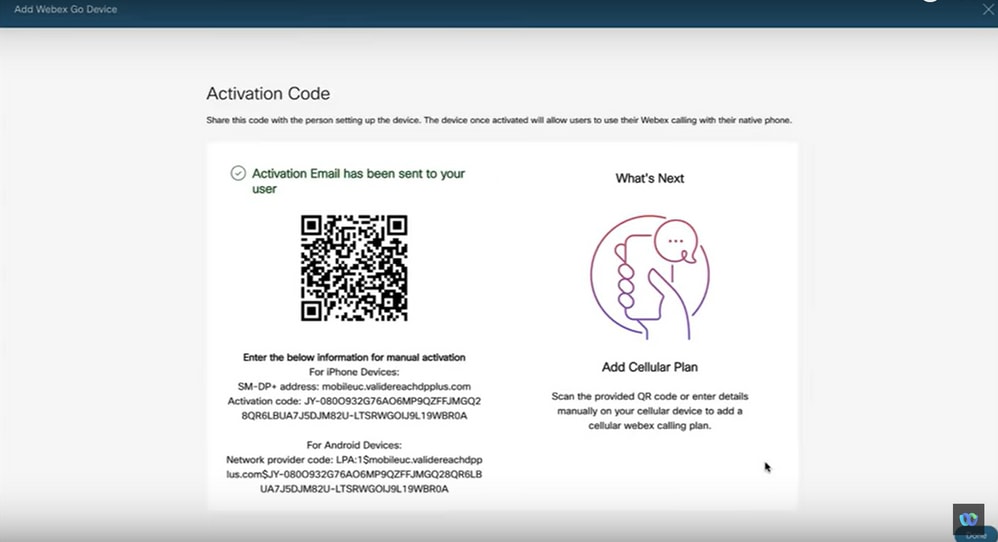

Opmerking: Deze activeringscode voor eenmalig gebruik vervalt na 90 dagen.
Webex Go voor een iPhone-gebruiker activeren
De e-mail die is ontvangen nadat de beheerder de accountvoorziening heeft voltooid. Het bevat de activeringscode en SM-DP+ adresinformatie:
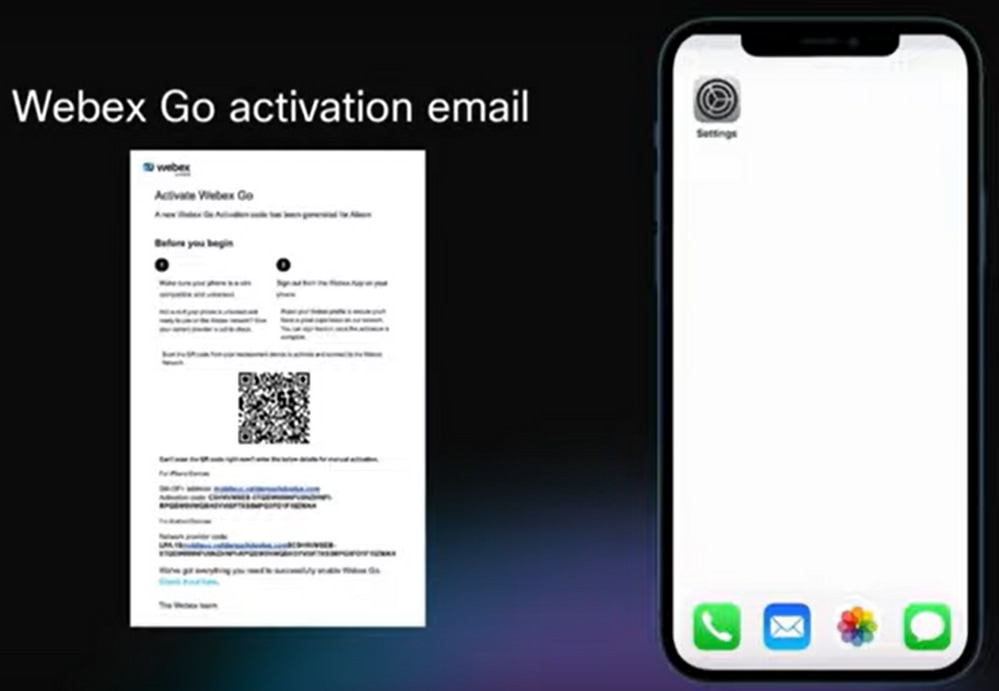
Stap 1. Navigeer naar Instellingen > Cellular Data > Cellular Plan toevoegen
- Pictogram met tapinstellingen
- Zoek en kies mobiele data.
- Selecteer Cellular Plan toevoegen.
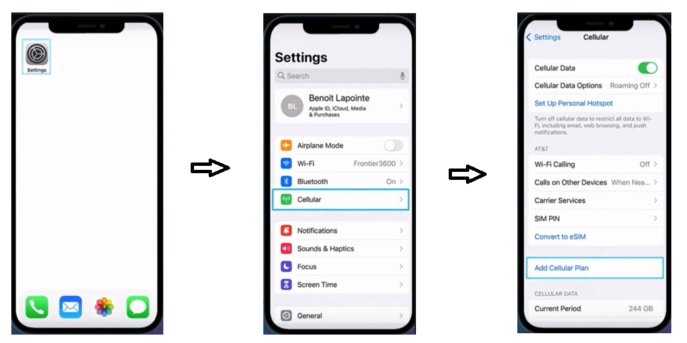
Stap 2. Scan QR-code.
- Het nieuwe scherm verschijnt om Cellular Plan van TIM toe te voegen.
- Tabblad Cellular Plan toevoegen

Opmerking: Deze stap kan enkele minuten duren.
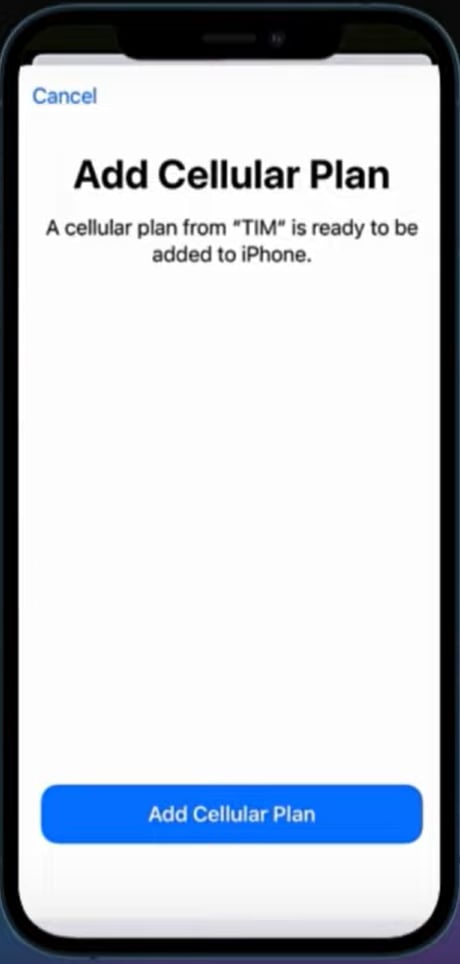
Stap 3. Accepteer het label of maak een aangepast label.
- Selecteer het getoonde etiket of maak een aangepast etiket en klik op Doorgaan.
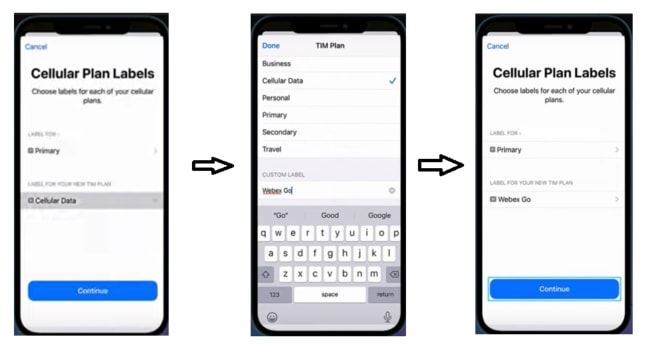
Stap 4. Selecteer de standaardlijn.
- Stel uw standaardnummer in. De standaardlijn wordt gebruikt wanneer u roept of een bericht naar iemand verzendt die niet in uw toepassing van Contactpersonen is.

Opmerking: Sms is momenteel niet beschikbaar in Webex Go
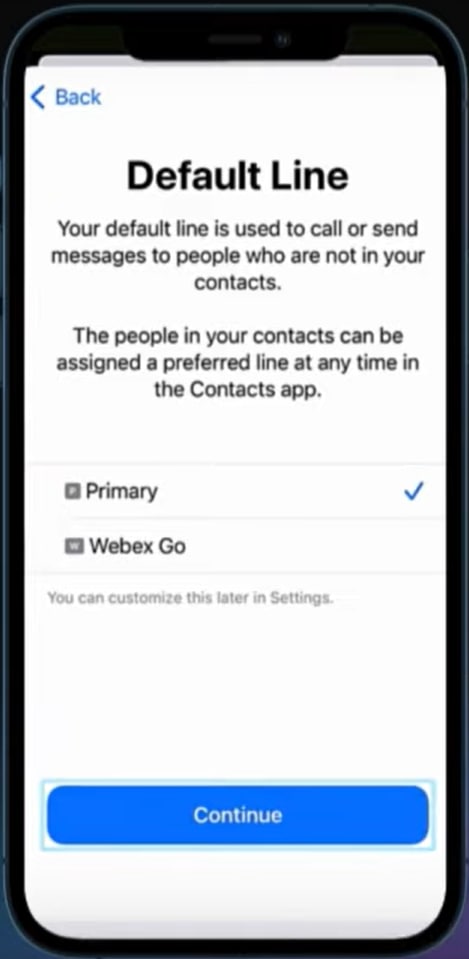
Stap 5. Stel de lijn voor iMessage en FaceTime in.
- Als u op iOS 13 en hoger bent, kunt u kiezen welk cellulair plan u wilt gebruiken voor iMessage en FaceTime.
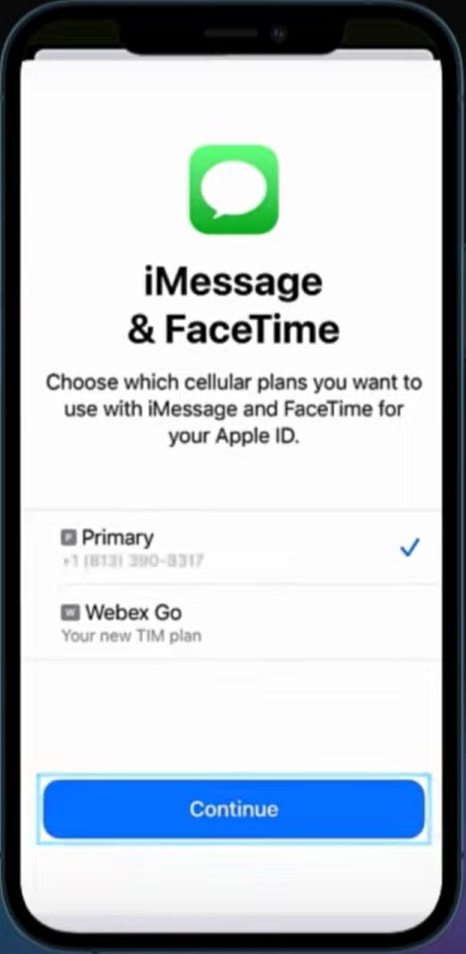
Stap 6. Stel de standaardlijn voor mobiele gegevens in.
- Aanbevolen wordt om deze in te stellen op de planning die actief is op uw apparaat.
- Schakel Cellular Data Switching in om toegang te krijgen tot applicaties wanneer u een beroep doet op uw business line.
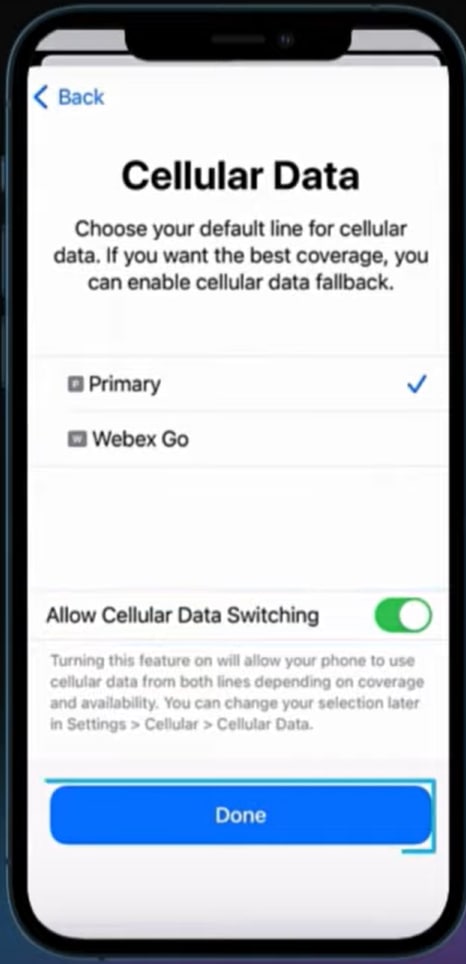
Stap 7. Schakel de schuifschakelaar Carrier Settings in onder Cell Data Network.

Opmerking: Webex Go maakt gebruik van het VoLTE mobiele netwerk voor het routeren van gesprekken. Deze configuratie mag niet over het hoofd worden gezien; anders, is het resultaat Inkomende en Uitgaande vraagmislukking.
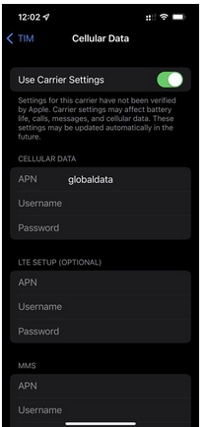
Stap 8. Zorg er onder Voice & Data voor dat 4G of LTE is geselecteerd voor gegevens en VoLTE is ingeschakeld voor spraak.
- Klik op OK om bericht Dit mobiele netwerk is niet geverifieerd voor VoLTE op iPhone...

Opmerking: Webex Go maakt gebruik van het VoLTE mobiele netwerk voor het routeren van gesprekken. Deze configuratie mag niet over het hoofd worden gezien; anders, is het resultaat Inkomende en Uitgaande vraagmislukking.
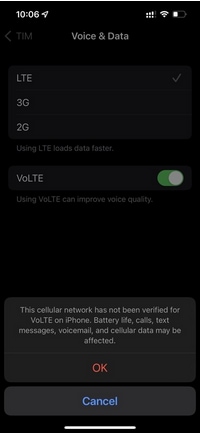
Stap 9. Dataroaming inschakelen.
- Navigeren naar Instellingen > Cellulair kiezen > Webex Go Cellular Plan selecteren > Dataroaming inschakelen.
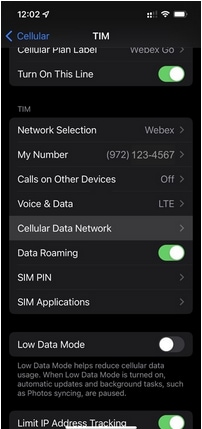
Stap 10. Schakel onder Netwerkselectie Automatisch inschakelen in.
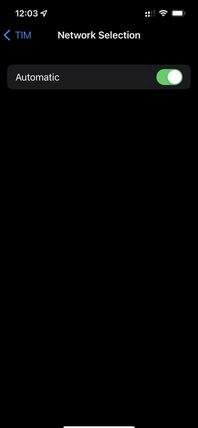
Stap 1. U moet uw mobiele telefoon opnieuw opstarten zodra deze installatie is voltooid.
Handmatig het Plan voor iPhone invoeren
- Navigeer naar Instellingen.
- Tik op mobiele of mobiele gegevens.
- Tik op Add Cellular Plan.
- Tik op Details handmatig invoeren, onderaan uw iPhone scherm en voer SM-DP+ adres en activeringscode in die in de e-mail wordt verstrekt. Ga verder met stap 3 tot en met stap 10 van Scan de QR Code procedure om de setup te voltooien.

Opmerking: Stappen 7, 8, 9, 10 en 11 uit het gedeelte Activeer Webex Go voor een iPhone-gebruiker zijn weggelaten in de passage Activeer Webex Go voor iPhone.
Webex Go activeren voor een Samsung S21-gebruiker
Raadpleeg deze video over hoe u de QR-code kunt gebruiken om Webex Go op een Android-apparaat te activeren:
Webex Go voor Samsung S21 activeren
Als u de plattegrond van een Samsung S21-apparaat handmatig wilt toevoegen, voert u de activeringscode van de provider en de informatie over het sm-dp+ adres in die in de activeringse-mail wordt verstrekt.
Verifiëren
Wanneer Webex business line is geactiveerd op het mobiele apparaat, zien gebruikers dat het Webex-netwerk aan hun apparaat is toegevoegd.
iPhone-gebruiker:
- Als de installatie is voltooid, ziet u een Webex-netwerk in het Control Center.
- Om het Control Center te openen, veegt u naar beneden vanaf de rechterbovenhoek van uw iPhone scherm.
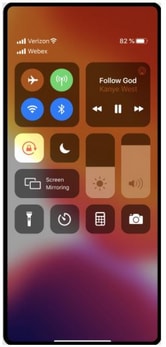
Samsung Galaxy S21 gebruiker:
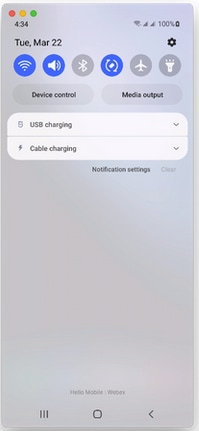
Problemen oplossen
Er is momenteel geen specifieke informatie over probleemoplossing beschikbaar voor deze configuratie.

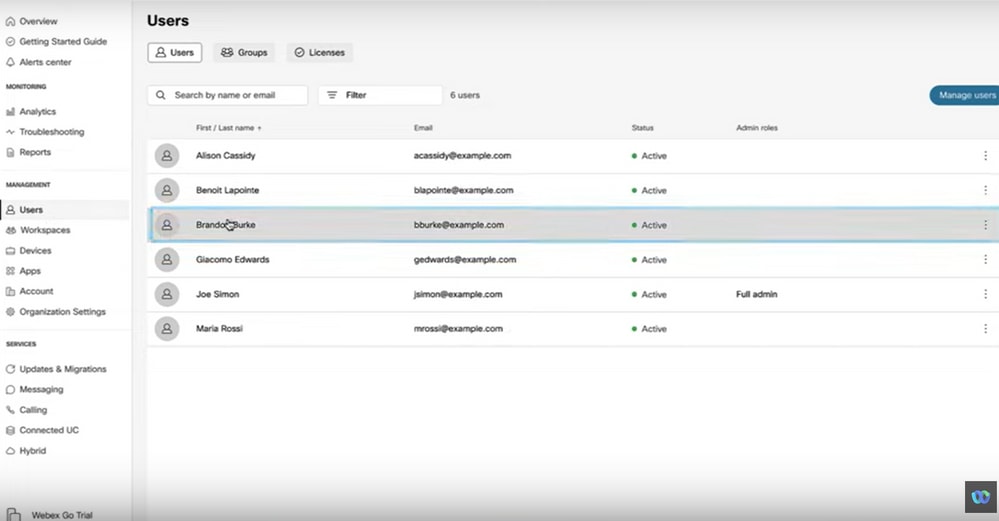
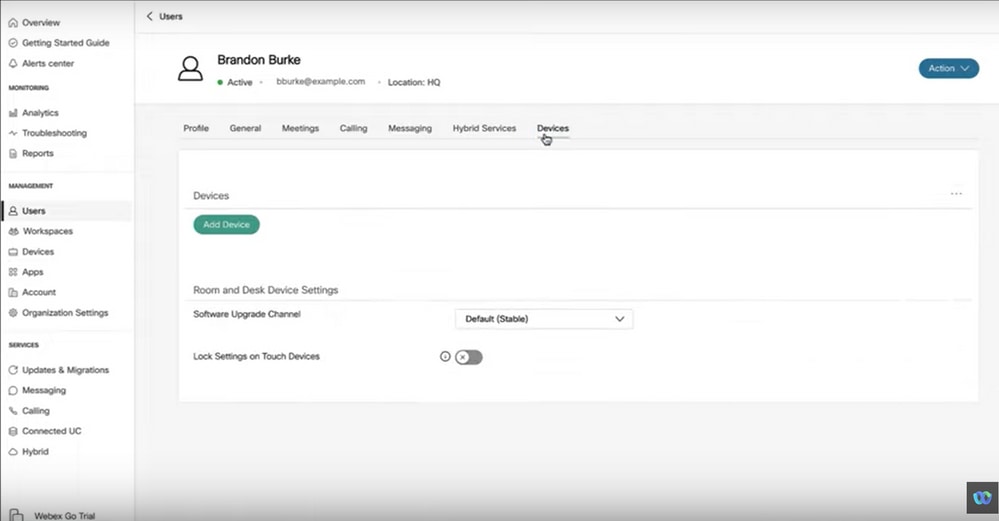

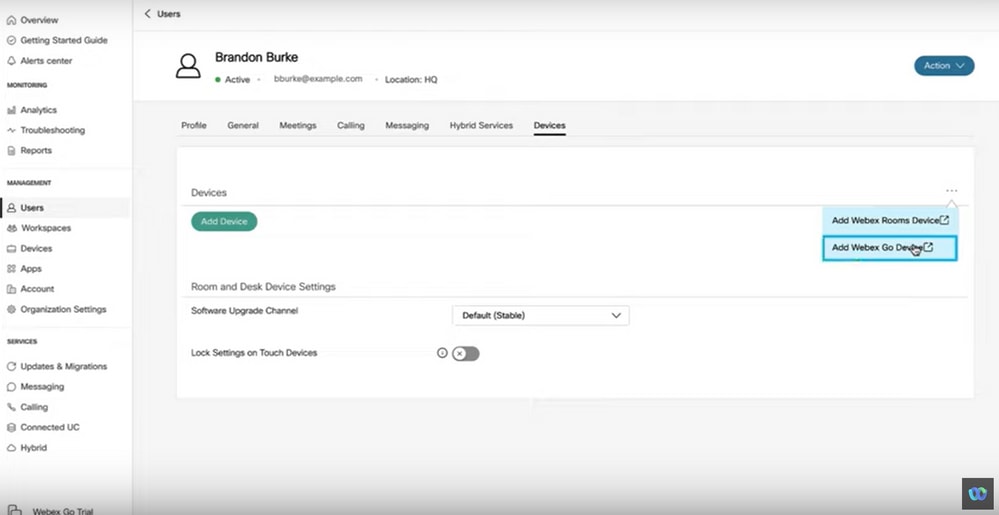
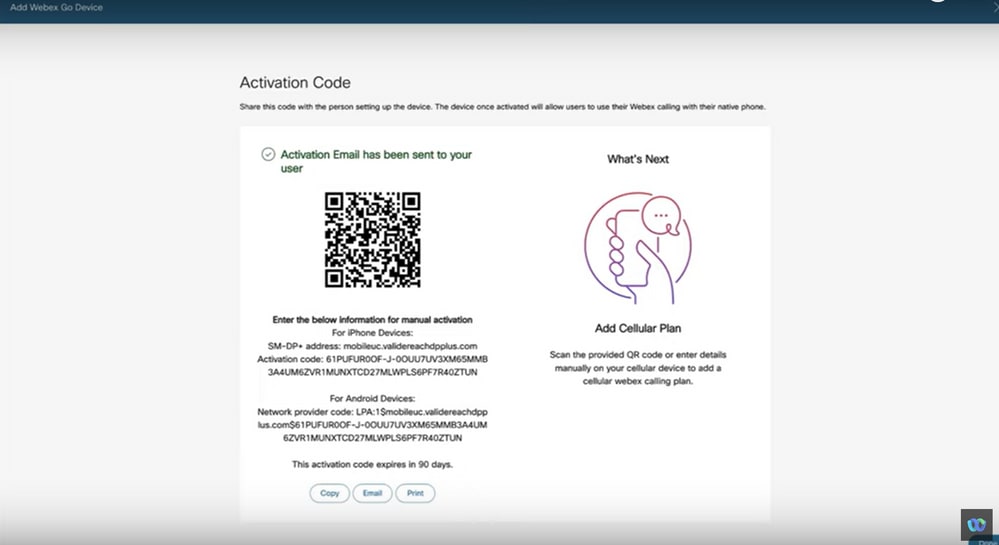
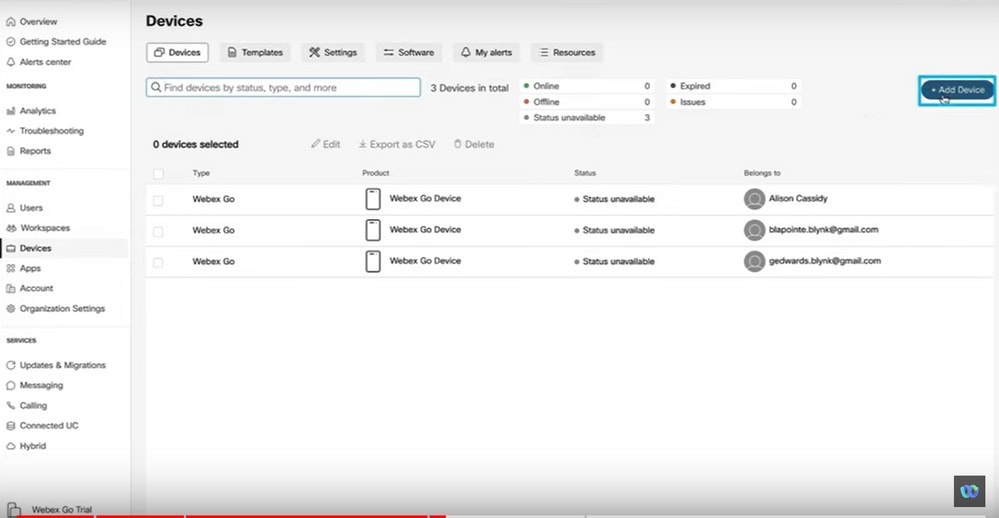
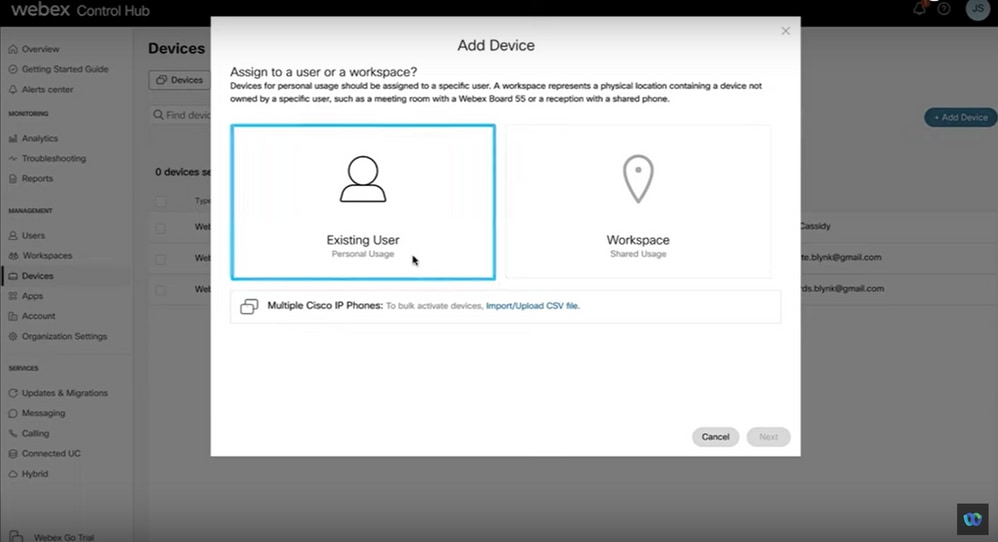
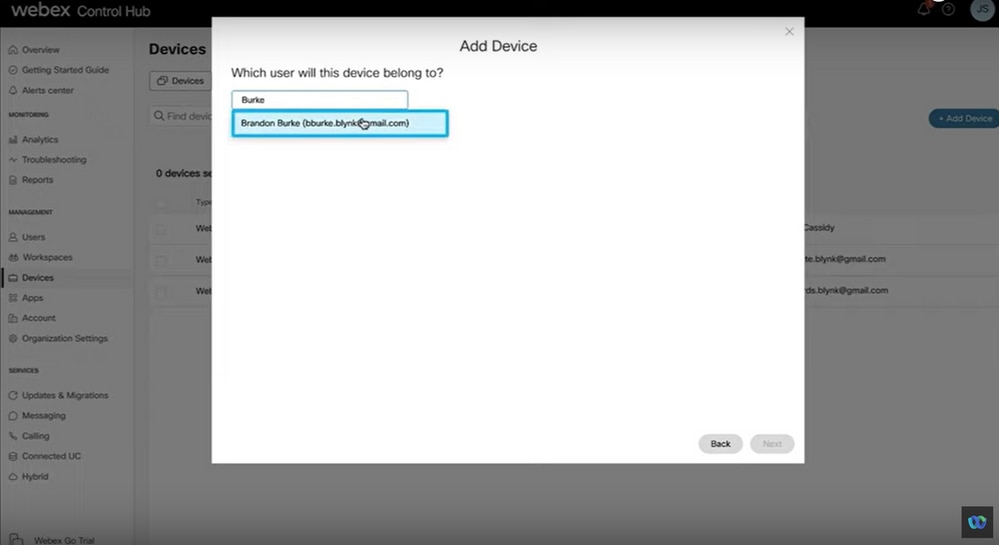
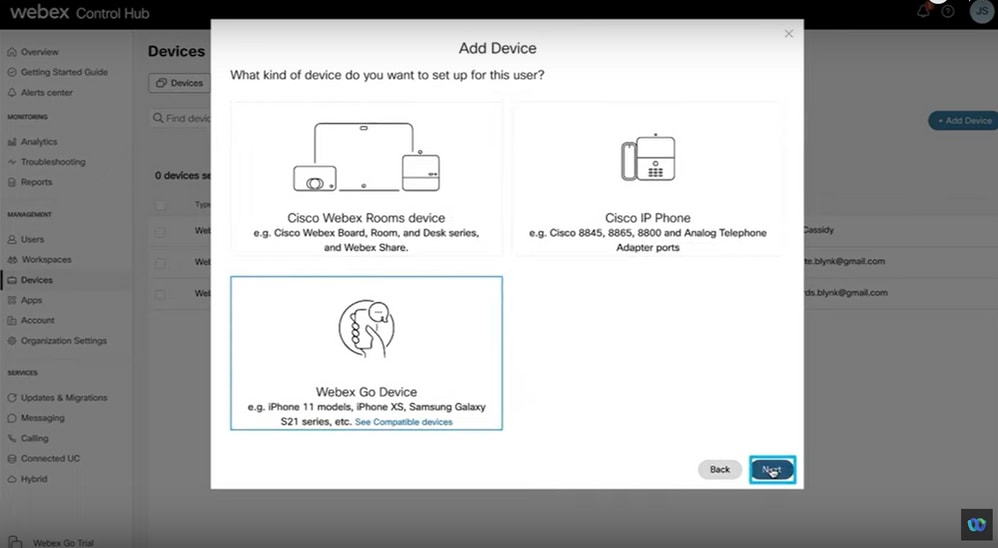
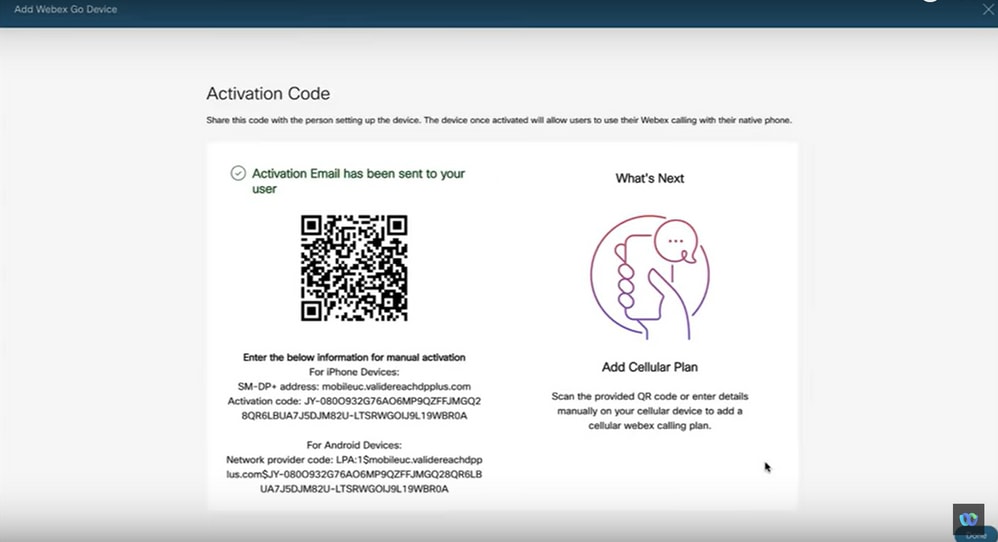

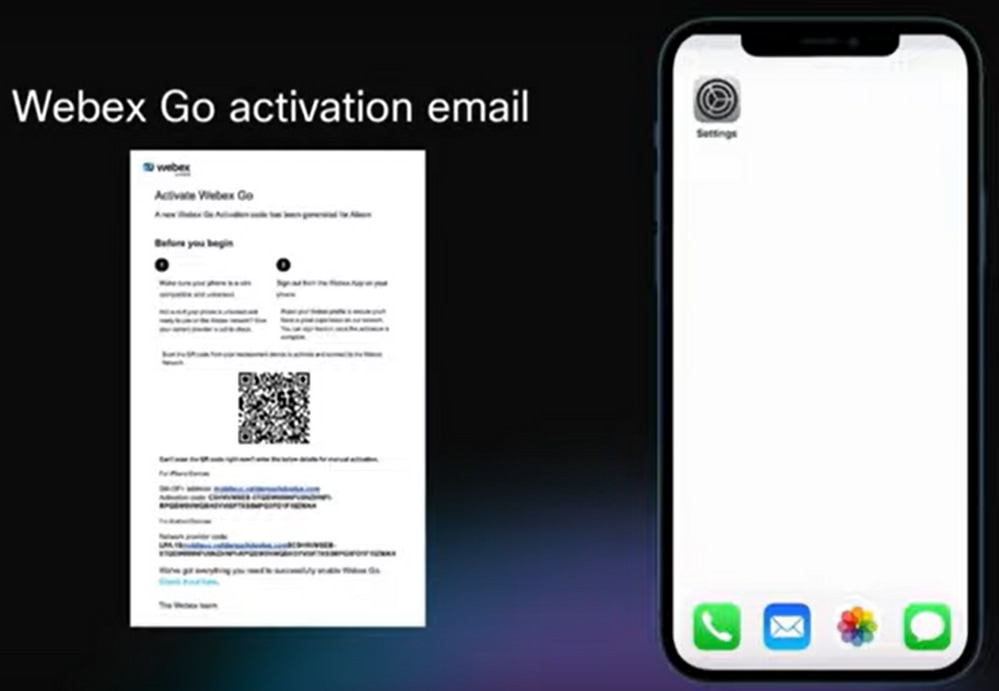
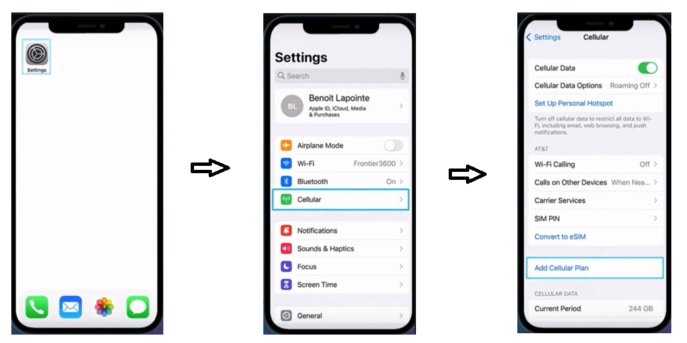
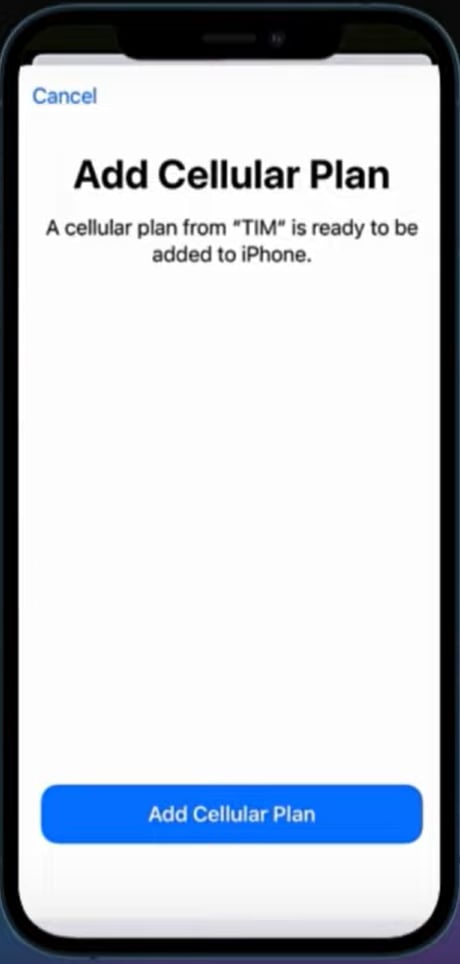
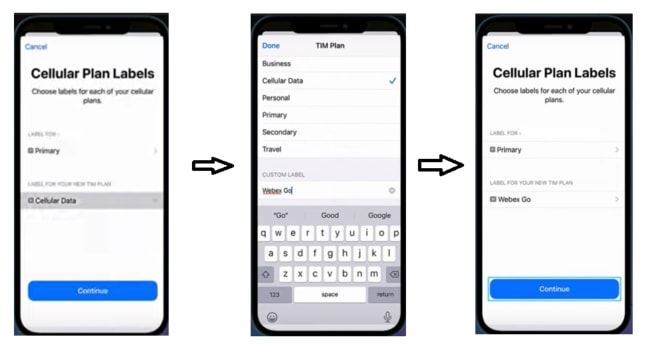
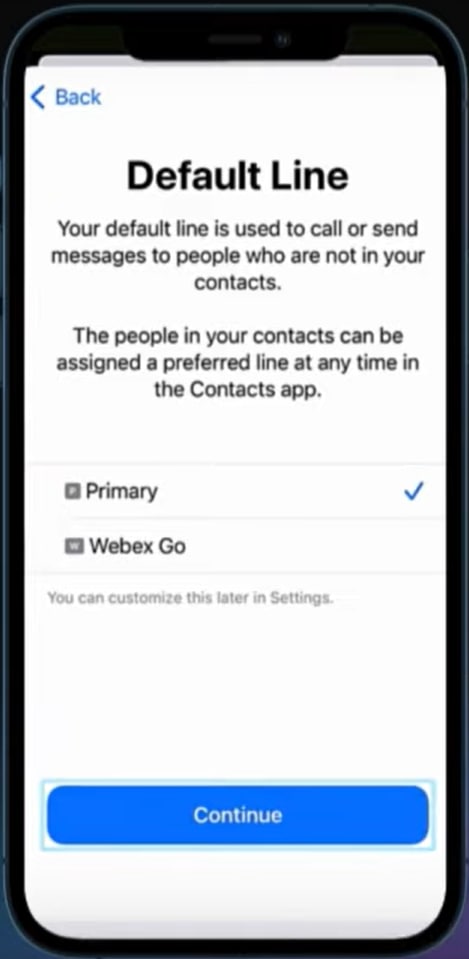
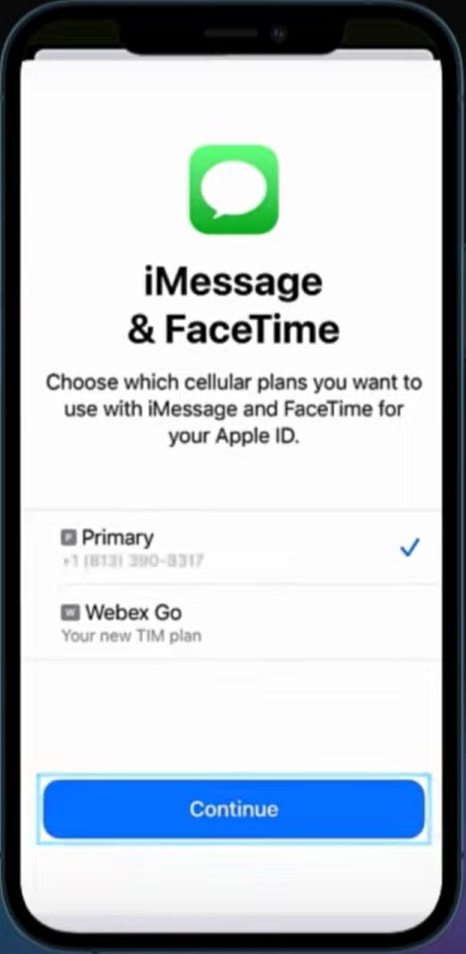
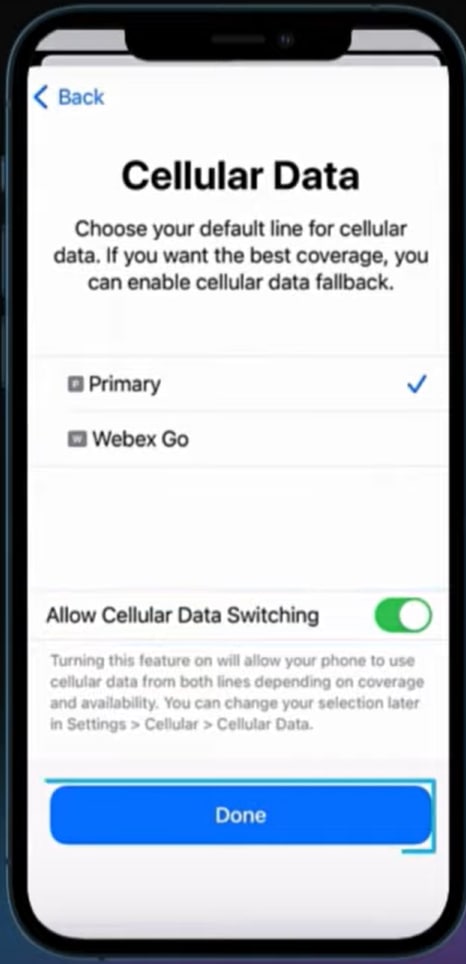
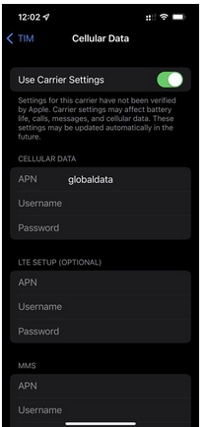
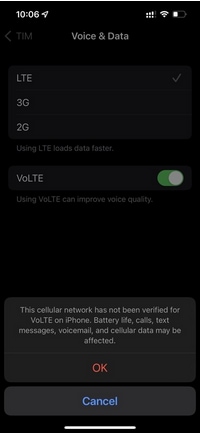
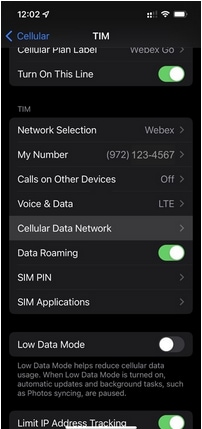
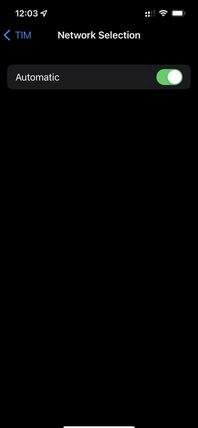

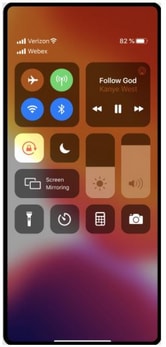
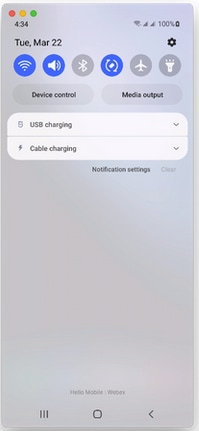
 Feedback
Feedback